タスクマネージャを開き、[スタートアップ]タブをクリックして自動起動エントリを管理すると、次のいずれかに気付く場合があります。 「プログラム」として表示されるその他のエントリは、空白または一般的なアイコンで、発行元なしで表示されます 情報。
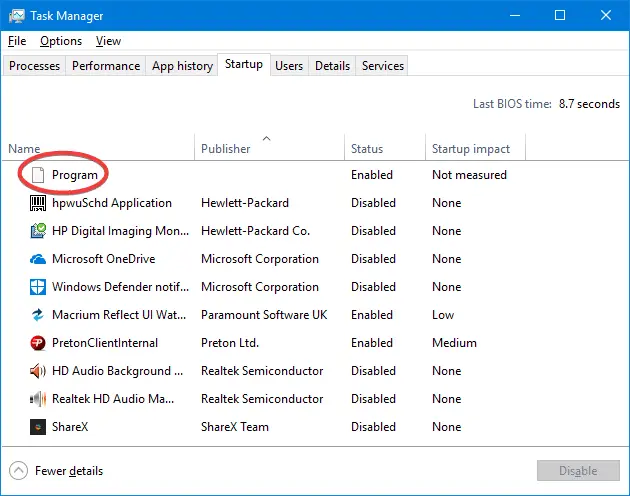
不明な「プログラム」エントリは、次の場合に発生する可能性があります。 どちらも 次の条件のうち、次の条件が当てはまります。
- スタートアップエントリは、「プログラムファイル」フォルダの下にある無効なファイルまたは存在しないファイルを参照しています。
- そのスタートアップエントリに対応するレジストリ値データは、二重引用符で囲まれていません。
この記事では、[スタートアップ]タブの[プログラム]エントリの意味と、それらのエントリを削除する方法について説明します。
タスクマネージャの[スタートアップ]タブの「プログラム」とは
タスクマネージャの[スタートアップ]タブで不明な「プログラム」エントリを特定して修正するには、次の手順に従います。
- タスクマネージャーを起動します (Ctrl + シフト + ESC)、およびを選択します 起動 タブ
- 列ヘッダーを右クリックして、次の2つのオプションを有効にします。 スタートアップタイプ と コマンドライン
これで、「プログラム」エントリの原点が表示されます。 これで、そのスタートアップエントリのフルパスとコマンドラインが表示されます。
修正1:プログラム(.exe)ファイルが指定されたフォルダーに存在しない場合、 その後、記事を参照してください タスクマネージャの[スタートアップ]タブから無効なエントリを削除する レジストリエディタまたはレジストリエディタを使用してタスクマネージャで孤立したスタートアップエントリを削除する方法を知るには 自動実行 Microsoftのユーティリティ。
一例では、エントリ Realtek 問題を引き起こしていました。 レジストリ 走る キーには次のエントリがあります:
値の名前: Realtek データ:C:\ Program Files \ Realtek \ Audio \ HDA \ RAVCpl64.exe -s
アプリケーションはかなり前にアンインストールされていましたが、孤立したスタートアップエントリが残っています。
スタートアップエントリは、次のレジストリの場所のいずれかに配置できます。
HKEY_CURRENT_USER \ SOFTWARE \ Microsoft \ Windows \ CurrentVersion \ Run。 HKEY_LOCAL_MACHINE \ SOFTWARE \ Microsoft \ Windows \ CurrentVersion \ Run。 HKEY_CURRENT_USER \ SOFTWARE \ WOW6432Node \ Microsoft \ Windows \ CurrentVersion \ Run。 HKEY_LOCAL_MACHINE \ SOFTWARE \ WOW6432Node \ Microsoft \ Windows \ CurrentVersion \ Run
「無効」タスクマネージャのスタートアップエントリは、レジストリの次の部分に保存されます。
HKEY_CURRENT_USER \ SOFTWARE \ Microsoft \ Windows \ CurrentVersion \ Explorer \ StartupApproved \ Run。 HKEY_LOCAL_MACHINE \ SOFTWARE \ Microsoft \ Windows \ CurrentVersion \ Explorer \ StartupApproved \ Run
修正2:プログラム(.exe)ファイルが指定されたフォルダーに存在する場合(可能性は低い):
- レジストリエディタを起動します(
regedit.exe)そして、上記の各実行レジストリキーに移動します。 - 対応するスタートアップエントリを見つけてダブルクリックし、ファイルパスを二重引用符で囲みます。
- レジストリエディタを終了します。 これで、スタートアップアイテムは次のように表示されます。
パブリッシャー情報が欠落していて、エントリが上のスクリーンショットのように一般的なアイコンとして表示されている場合は、プログラムが欠落している可能性があります。 その場合、以下にリストされている手順を使用して、孤立したスタートアップエントリを削除できます。 タスクマネージャの[スタートアップ]タブから無効なエントリを削除します。
それでおしまい! これで、タスクマネージャの[スタートアップ]タブから疑わしい「プログラム」エントリを修正/削除しました。
1つの小さなリクエスト:この投稿が気に入った場合は、これを共有してください。
あなたからの1つの「小さな」共有は、このブログの成長に真剣に役立つでしょう。 いくつかの素晴らしい提案:- ピンする!
- お気に入りのブログ+ Facebook、Redditに共有してください
- ツイートしてください!
 この広告を報告する
この広告を報告する